Apple Watch-ის 8 დამალული ფუნქცია
Apple Watch-ს აქვს გამორჩეული თვისებები, მათ შორის სატელეფონო ზარების განხორციელებისა და მიღების, მიმართულებების მიღებისა და თქვენი მოძრაობის მონიტორინგის შესაძლებლობის ჩათვლით. ამ ძირითადი შესაძლებლობების გარდა, Apple-მა ჩაალაგა საათში სხვა პატარა, მაგრამ საინტერესო ფუნქციები, რომელთა ნახვაც ღირს. აქ მოცემულია Apple Watch-ის რამდენიმე ფარული ფუნქცია, რაც ტარებას კიდევ უფრო ძლიერს ხდის.
ამ სტატიაში მოცემული ინფორმაცია ეხება Apple საათებს watchOS 6-ით. თუმცა, ინსტრუქციები მსგავსია პროგრამის წინა ვერსიებისთვის.
გადაიღეთ ეკრანის კადრები
გსურთ აჩვენოთ ვინმეს, როგორ გამოიყურება აპი თქვენზე Apple Watch? გადაიღეთ სკრინშოტი საათზე დაჭერით ციფრული გვირგვინი და გვერდითი ღილაკი საათზე ამავე დროს. საათი გამოსცემს ჩამკეტის ხმას და ეკრანი ციმციმებს, რათა მიუთითებდეს სკრინშოტის გადაღებაზე.
სკრინშოტის სურათები ინახება Photos საქაღალდეში iPhone Photos აპის შიგნით. შეგიძლიათ მათზე წვდომა მოგვიანებით ან შეეხეთ გააზიარეთ ღილაკი სკრინშოტის მეგობარს გაგზავნისთვის.
სანამ Apple Watch-ზე ეკრანის ანაბეჭდის გადაღებას შეძლებთ, თქვენ უნდა ჩართოთ ფუნქცია Watch აპში iPhone. Აი როგორ:
შეეხეთ Უყურებს აპლიკაცია iPhone-ის მთავარ ეკრანზე.
გადაახვიეთ ქვემოთ და შეეხეთ გენერალი.
-
გადაახვიეთ ქვემოთ ჩართეთ ეკრანის ანაბეჭდები და გადართვის გადამრთველი გადაიტანეთ ჩართვა/მწვანე პოზიციაზე.
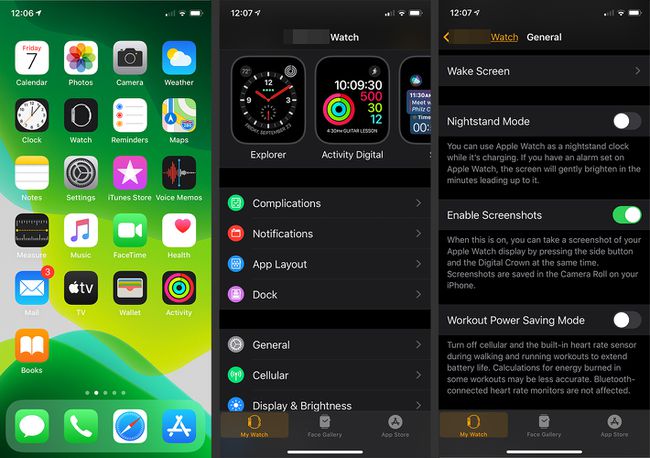
გააჩუმეთ თქვენი საათი მისი დაფარვით
თუ შეხვედრის ან ფილმის დროს დაგირეკავთ და არ გსურთ შეწუხდეთ (ან შეაწუხოთ სხვებს), დაადეთ ხელი ეკრანზე სამი წამის განმავლობაში ხმის გასაუქმებლად.
როგორც ეკრანის კადრების გადაღებისას, თქვენ უნდა ჩართოთ ეს ფუნქცია ჯერ თქვენს iPhone-ზე:
Გააღე Უყურებს აპლიკაცია თქვენს iPhone-ზე.
გადაახვიეთ ქვემოთ და შეეხეთ ხმები და ჰაპტიკა.
-
გადაახვიეთ ქვემოთ და გადაიტანეთ საფარის დადუმება გადართეთ ჩამრთველი ჩართული/მწვანე პოზიციაზე.
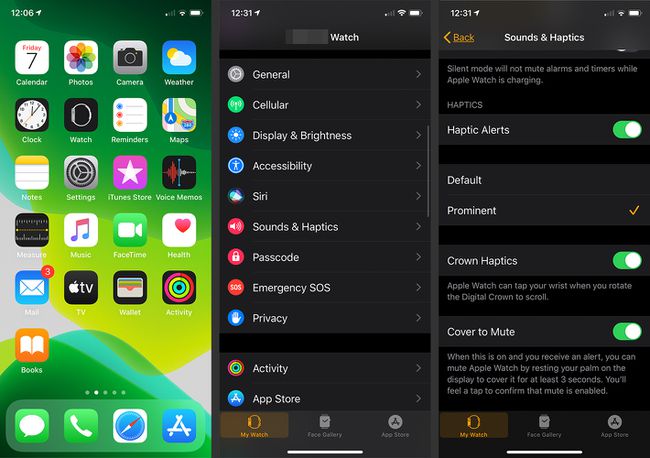
იპოვეთ თქვენი iPhone თქვენი Apple Watch-ით
Თუ შენ არასწორად მოათავსეთ თქვენი iPhone, გამოიყენეთ თქვენი Apple Watch მის დასაფიქსირებლად. ეს ფუნქცია მოითხოვს, იყოთ თქვენი ტელეფონის Bluetooth დიაპაზონში, ასე რომ, ეს არ იქნება კარგი, თუ ტელეფონს რესტორანში დატოვებთ. თუმცა, მას შეუძლია ზუსტად განსაზღვროს, თუ სად არის თქვენი iPhone თქვენს მისაღები ოთახში, თუ ის დივანის ქვეშ არის.
გადაფურცლეთ ზემოთ თქვენს Apple-ზე საათის ჩვენება მართვის პანელის ეკრანის საჩვენებლად.
შეეხეთ iPhone ხატულა რომ ტელეფონმა ატეხოს ხმაური.
-
დააჭირეთ ტელეფონის ხატულას რამდენჯერმე, როდესაც უსმენთ iPhone-ის ხმას. საათი აჩვენებს "Pinging iPhone", ხოლო iPhone უკრავს ხმას.
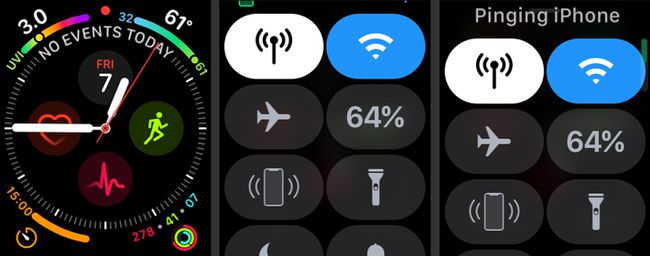
დაუბრუნდით ბოლო აპლიკაციას
თუ თქვენ გჭირდებათ ბოლო აპში დაბრუნება, რომელსაც იყენებდით, იქ მისასვლელად არ გჭირდებათ Apple Watch მენიუს გავლა. ორჯერ დააჭირეთ ციფრული გვირგვინი თქვენ მიერ გამოყენებული ბოლო აპლიკაციის მყისიერად გასაშვებად. ეს შეიძლება იყოს სამაშველო, როდესაც თქვენ გჭირდებათ ისეთი რამის გაკეთება, როგორიცაა თვითმფრინავის ბილეთის აწევა, სანამ ჩასხდომის ხაზზე ხართ.
შეცვალეთ ნაგულისხმევი ტექსტური შეტყობინებები
თქვენ არ ხართ ჩარჩენილი ნაგულისხმევი ტექსტური შეტყობინებებით, რომლებიც მოვიდა Apple Watch-ზე. ჩაშენებული შეტყობინებების თქვენი ნიჭით მოსარგებად, გადადით Watch აპში თქვენს iPhone-ზე და აირჩიეთ შეტყობინებები > ნაგულისხმევი პასუხები.
იქიდან ნახავთ პასუხებს, რომლებიც ამჟამად ჩატვირთულია თქვენს iPhone-ზე და შეგიძლიათ შეცვალოთ ის, რაც არ მოგწონთ რაიმე ახლით. თუ თქვენ უგზავნით ერთსა და იმავე შეტყობინებებს მეგობრებს, ეს არის ადგილი, სადაც შეგიძლიათ განათავსოთ ისინი, რათა მოგვიანებით გქონდეთ მათზე წვდომა.
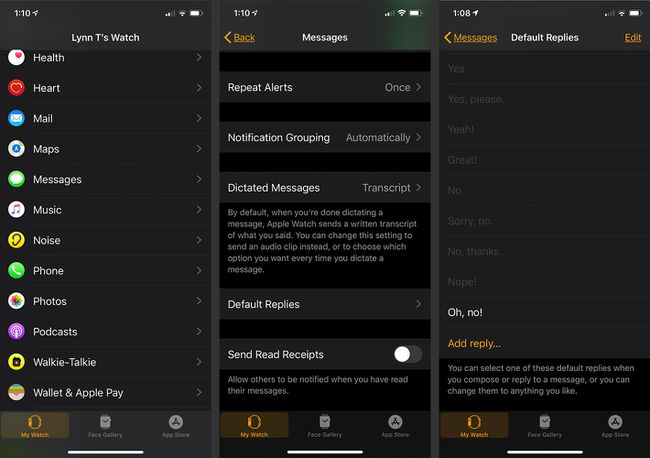
გაასუფთავეთ ყველა შეტყობინება ერთდროულად
დაიღალეთ შეტყობინებების გასუფთავებით თქვენს საათზე ერთდროულად? თქვენ შეგიძლიათ ერთდროულად გაასუფთავოთ ყველა შეტყობინება, რომელიც გაქვთ მოწყობილობაზე.
ჩამოწიეთ ქვემოთ Apple Watch სახე გასახსნელად შეტყობინებები ეკრანი.
დააჭირეთ და გააჩერეთ შეტყობინებები ეკრანი.
-
შეეხეთ Ყველაფრის გასუფთავება ღილაკი წაშლის დასადასტურებლად.
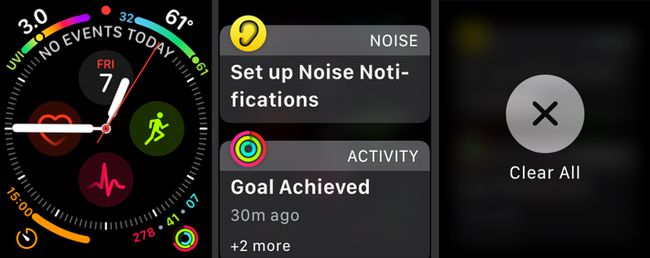
ესაუბრეთ Siri-ს
თქვენ არ გჭირდებათ ღილაკის გამოყენება გასაშვებად სირი. ციფრული ასისტენტი გიპასუხებთ, თუ იტყვით: "Hey Siri!" სანამ Watch face გააქტიურებულია. ეს ფუნქცია შეიძლება იყოს ფანტასტიკური, როდესაც თქვენ გაქვთ ორივე ხელი დაკავებული სამზარეულოს ან გაწმენდის დროს და არ გსურთ თქვენი საათის დაბინძურება.
გააზიარეთ თქვენი მდებარეობა შეტყობინებების საშუალებით
თქვენი მდებარეობის გაზიარება მარტივია Apple Watch-ზე Messages აპის მეშვეობით. თუ საათზე ვინმესთან მესიჯს უგზავნით, ხანგრძლივად დააჭირეთ ეკრანს, რომ მიიღოთ ა მდებარეობის გაგზავნა ღილაკი. შეეხეთ ამ ღილაკს, რათა მყისიერად გაუგზავნოთ პირს, რომელსაც ესაუბრებით, თქვენი მიმდინარე კოორდინატებით. ეს უადვილებს ადამიანს ნავიგაციას თქვენს ზუსტ ადგილას, იქნება ეს რესტორანი თუ ბალახის ნაჭერი გარე კონცერტზე.
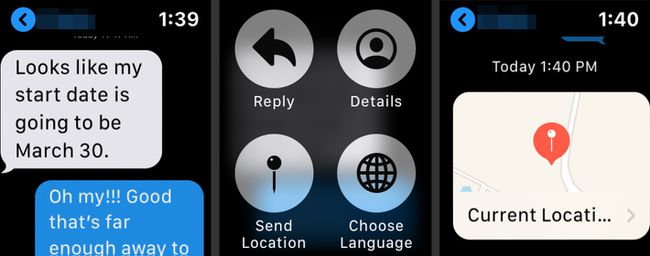
თქვენ მიერ გაგზავნილი რუკა მოიცავს უახლოეს ქუჩის მისამართს და შეიძლება გაიხსნას Google Maps-ში დეტალური ინფორმაციისთვის.
